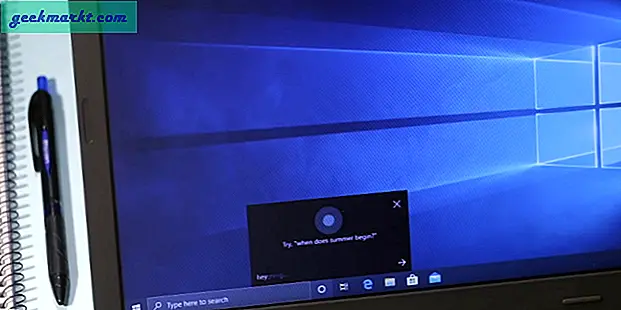Hvis du fortsætter med at se de samme videoer, der vises i din forslagsliste eller vil have barnesikker YouTube, så dine børn kan nyde det sikkert, er denne vejledning til dig. Jeg vil vise dig, hvordan du blokerer videoforslag på YouTube og bruger Begrænset tilstand for at holde dine børn væk fra upassende materiale.
Så avanceret som YouTube er, får jeg stadig tilfældige videoer, der vises i forslagspanelet på hjemmesiden. Nogle jeg aldrig ville se i en million år og andre er så lav kvalitet, at jeg ikke ved, hvorfor nogen ville se dem. Forslagsalgoritmen ser ud til at tage et søgeord, der bruges enten på YouTube eller Google, og anser det retfærdigt spil for mine seevaner. Ikke sejt. Godt arbejde, du kan stoppe dem.
Hvis du vil bruge de millioner af børnevenlige videoer på netværket, men vil være overbeviste om, at dine små ikke vil blive udsat for uegnede materialer, skal du også vide, hvordan du blokerer videoer på YouTube.
Sådan er det.
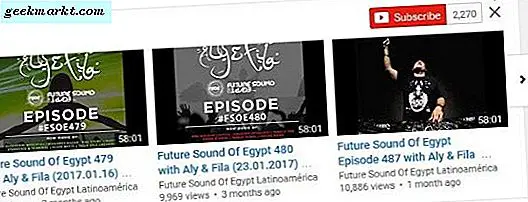
Bloker videoer på YouTube
Der er et par måder at stoppe de samme irriterende foreslåede videoer på din YouTube-side.
Den første er at rydde og sætte din visningshistorie i pause. Dette stopper YouTube-forslagets algoritme ved hjælp af dine vaner for at tilbyde forslag. Hvis du konstant vises de samme forslag igen og igen, selv når du fortæller det, er du ikke interesseret, det bør stoppe det. Det vil dog også få YouTube til at randomisere dine forslag.
- Log ind på YouTube og vælg historie.
- Vælg Ryd alle watch history og bekræft.
- Vælg Pause watch history og bekræft.
Når du har ryddet din historie og pauset det, synes det at være meget mere effektivt at bruge indstillingen 'ikke interesseret'.
- Naviger til YouTube-hjemmesiden for at se dine forslag. De skal nu randomiseres.
- Vælg de tre små prikker under en af videoerne og vælg ikke interesseret.
- Hvis du vil slippe af med hele kanalen, skal du vælge den grå 'X' i slutningen af rækken.
Det er den mest effektive måde at blokere videoer på uden brug af tredjepartsværktøjer. Der er også en browser addon kaldet Video Blocker, som du kan lære mere om her.
Børnesikring YouTube
Endnu vigtigere end at fjerne irrelevante videoer fra din YouTube-startside beskytter dine børn mod upassende indhold. YouTube er en fantastisk ressource til uddannelse, almen interesse og bare underholdning, så det er en god nyhed, at du kan gå langt for at beskytte dine børn mod ting, de ikke bør se.
Som forælder har du to muligheder, YouTube Kids eller for at indstille standard YouTube til Begrænset tilstand.
YouTube Kids er en app til Android og iOS, der opretter en semi-walled garden med barnesikkert indhold. Hvis du bruger en mobil enhed, er det absolut den rigtige vej. Hvis du bruger en browser, skal du have Begrænset tilstand.

YouTube Begrænset tilstand
Begrænset tilstand giver dig mulighed for at blokere videoer på YouTube ved at håndhæve en type forældrekontrol, der vil blokere ethvert modent eller upassende indhold. Det er ikke idiotisk, men det er ret effektivt.
YouTube vurderer indholdet efter titel, metadata, feedback, aldersklassificering og andre filtre for at forsøge at beskytte dine børn.
- Naviger til en side på YouTube.
- Rul ned til bunden af siden.
- Vælg Begrænset tilstand. En skyder vises nedenunder med dine muligheder.
- Vælg Til og derefter Gem.
YouTube-begrænset tilstand virker kun i den browser, da den angiver en cookie. Hvis du bruger flere enheder eller browsere, skal du aktivere det på hver for at sikre, at intet kommer igennem. Når den er aktiveret, kan du låse den ned for at stoppe et nysgerrig barn, der deaktiverer det.
- Rul til bunden af enhver YouTube-side.
- Vælg Lås begrænset tilstand i denne browser.
- Indtast din Google-adgangskode.
YouTube Begrænset tilstand vil nu blive låst ned på den browser, så medmindre dit barn ved eller kan gætte dit kodeord, skal de beskyttes mod modent indhold. Bare vend disse sidste to opgaver for at give fuld adgang igen.
Muligheden er også til stede på YouTube-apps. Åbn appen, vælg de tre menupunkter øverst til højre, vælg Generelt og rul ned for at skifte Begrænset tilstand til eller fra. Da YouTube Kids er en dedikeret app, kan du være bedre ved at bruge det, men ved lejlighedsvis brug fungerer Restricted Mode fint.
Hvis du har brug for at blokere videoer på YouTube eller barnesikker det, er værktøjerne der for at få arbejdet færdigt. Har du fået andre måder at forfine YouTube-oplevelsen på? Fortæl os om det nedenfor, hvis du gør det.